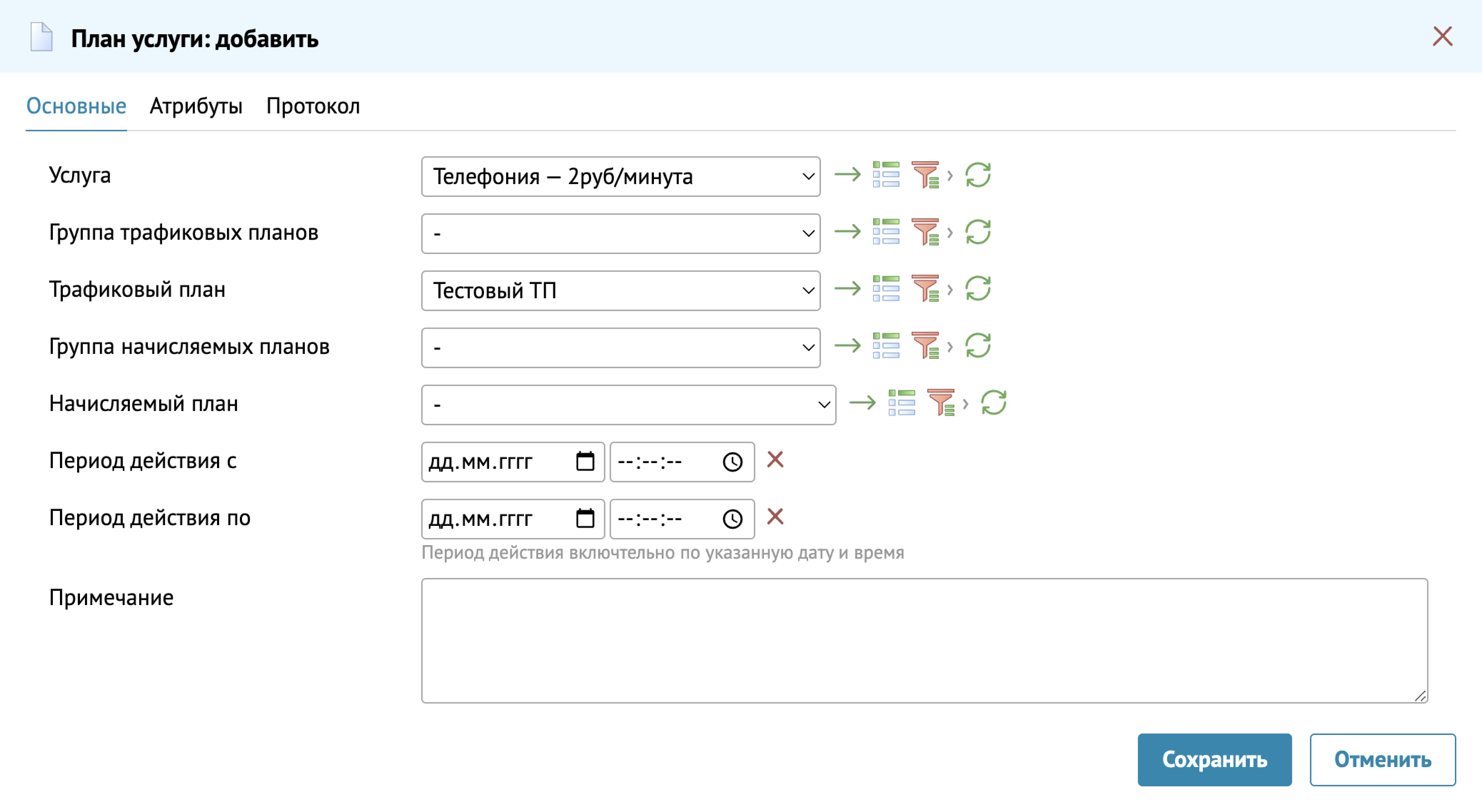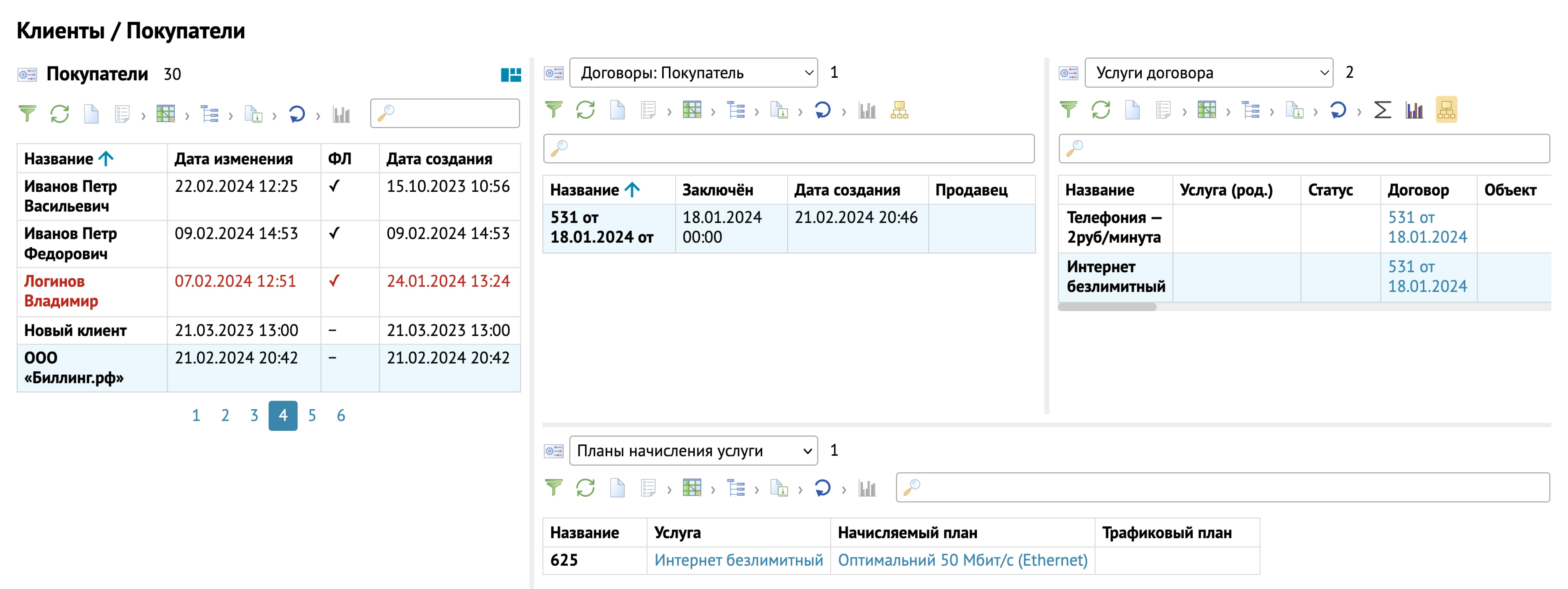Клиенты
1. Покупатели
Покупателями являются клиенты, использующие услуги.
Добавить покупателя в биллинг можно разными способами:
1. Регистрация через ЛК Абонента (при наличии ЛК и процедуры саморегистрации);
2. Интеграция с внешними CRM-системами (импорт списка покупателей);
3. Заведение покупателя через ЛК Оператора;
В карточке покупателя содержится базовая информация (название/объект/продавец/период действия).
При заведении покупателя обязательно заполняется поле Полное наименование.
Наименование отображается в платежных документах. Также, необходимо выбрать Вид компании - Юр.лицо, Физ.лицо или Индивидуальный предприниматель.
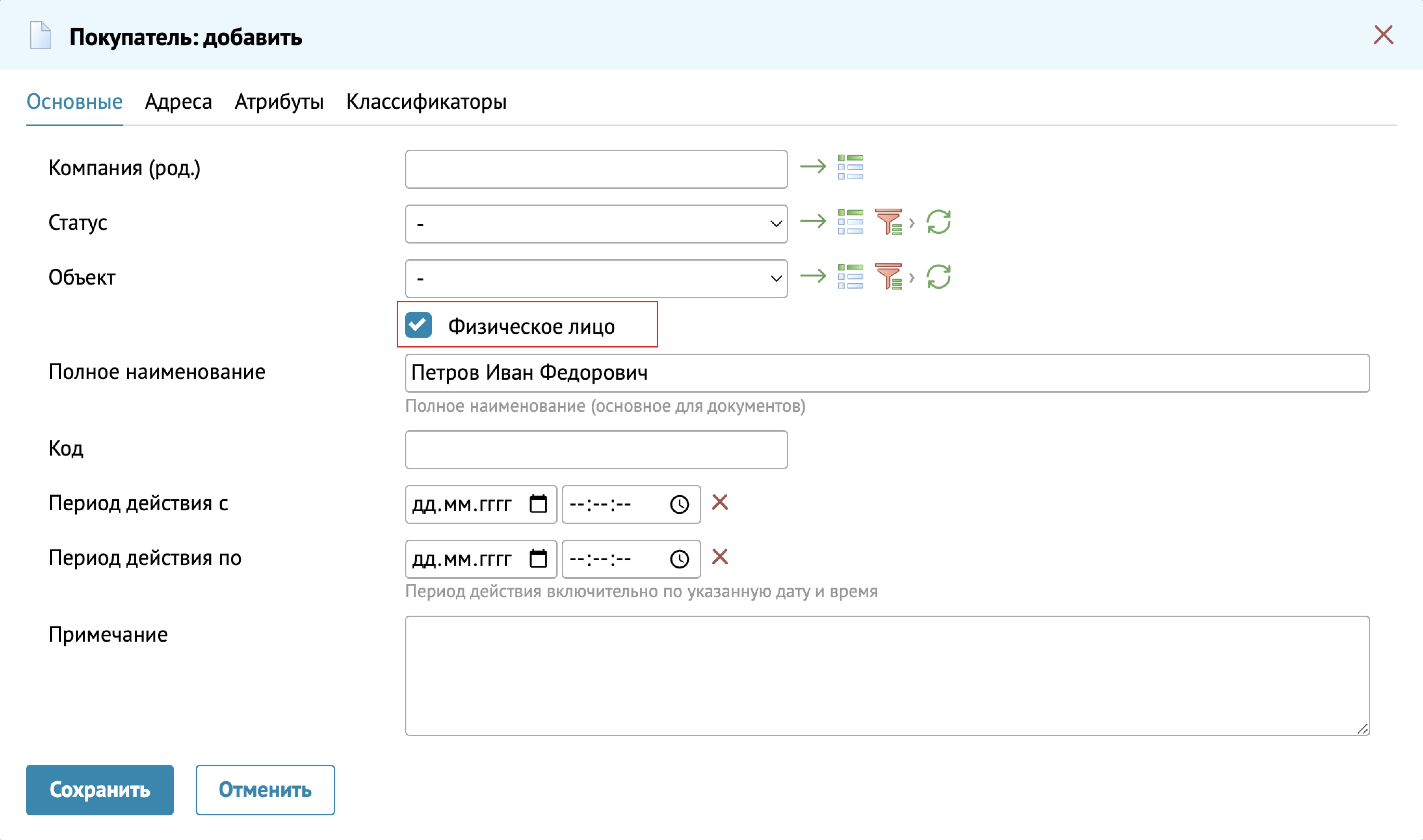
Параметры покупателя и Контактная информация ведутся через Доп. атрибуты или Классификаторы. Также в Доп. атрибутах могут быть заведены различные идентификаторы клиента во внешних системах. Эти данные могут быть использованы при формировании платежных документов.
Покупатели могут иметь иерархическую структуру.
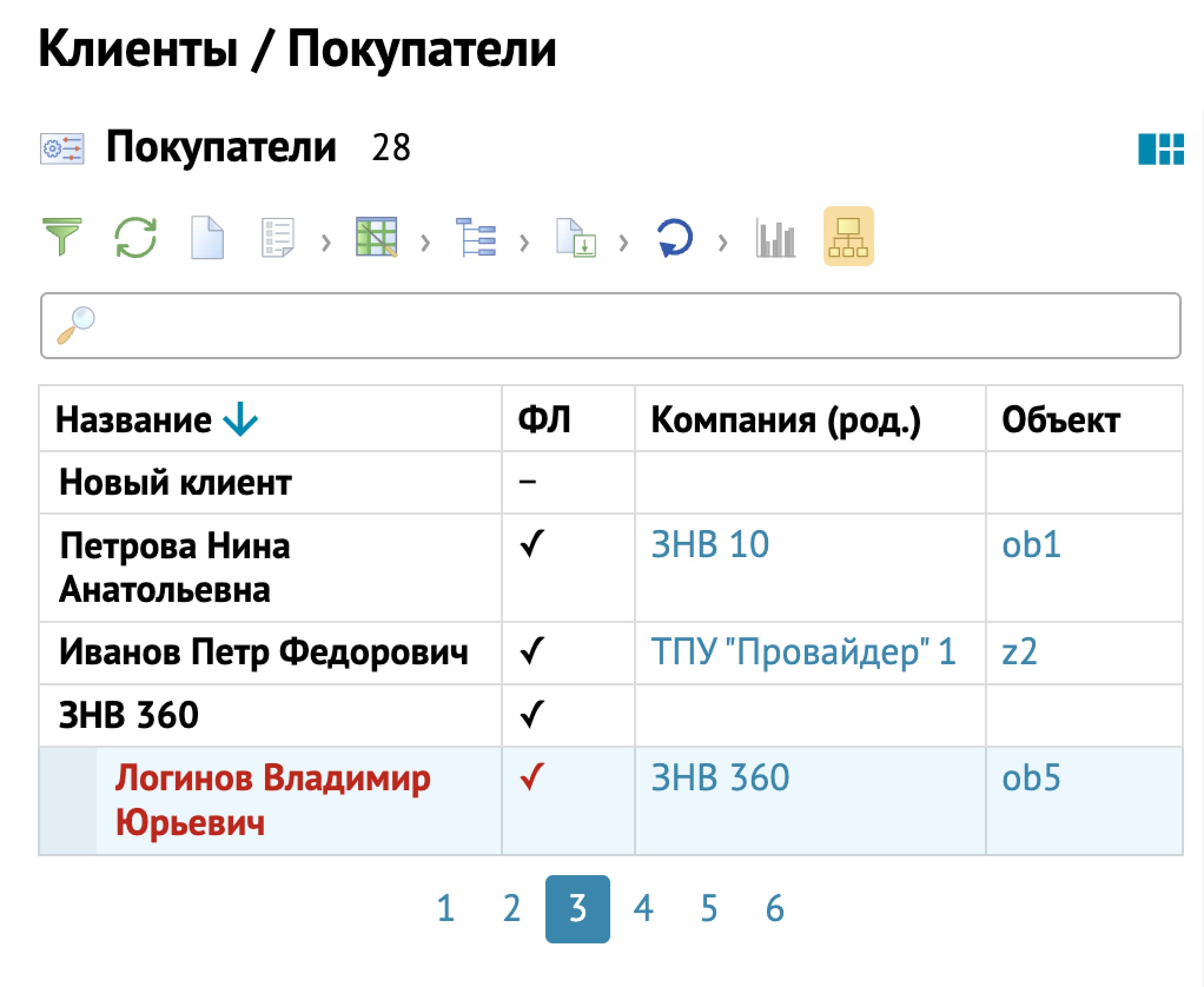
Основные связанные сущности:
1. Вкладка Инфо - в большей степени, предназначена для удобства сотрудников call-центра/техподдержки, для оперативного просмотра сводной информации по клиенту.
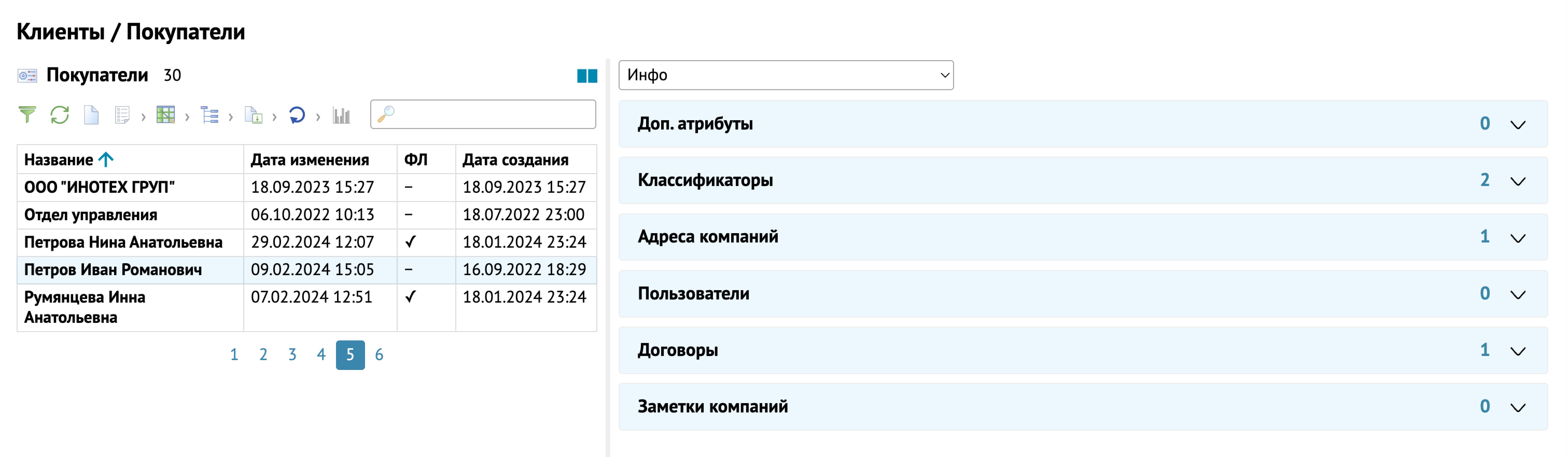
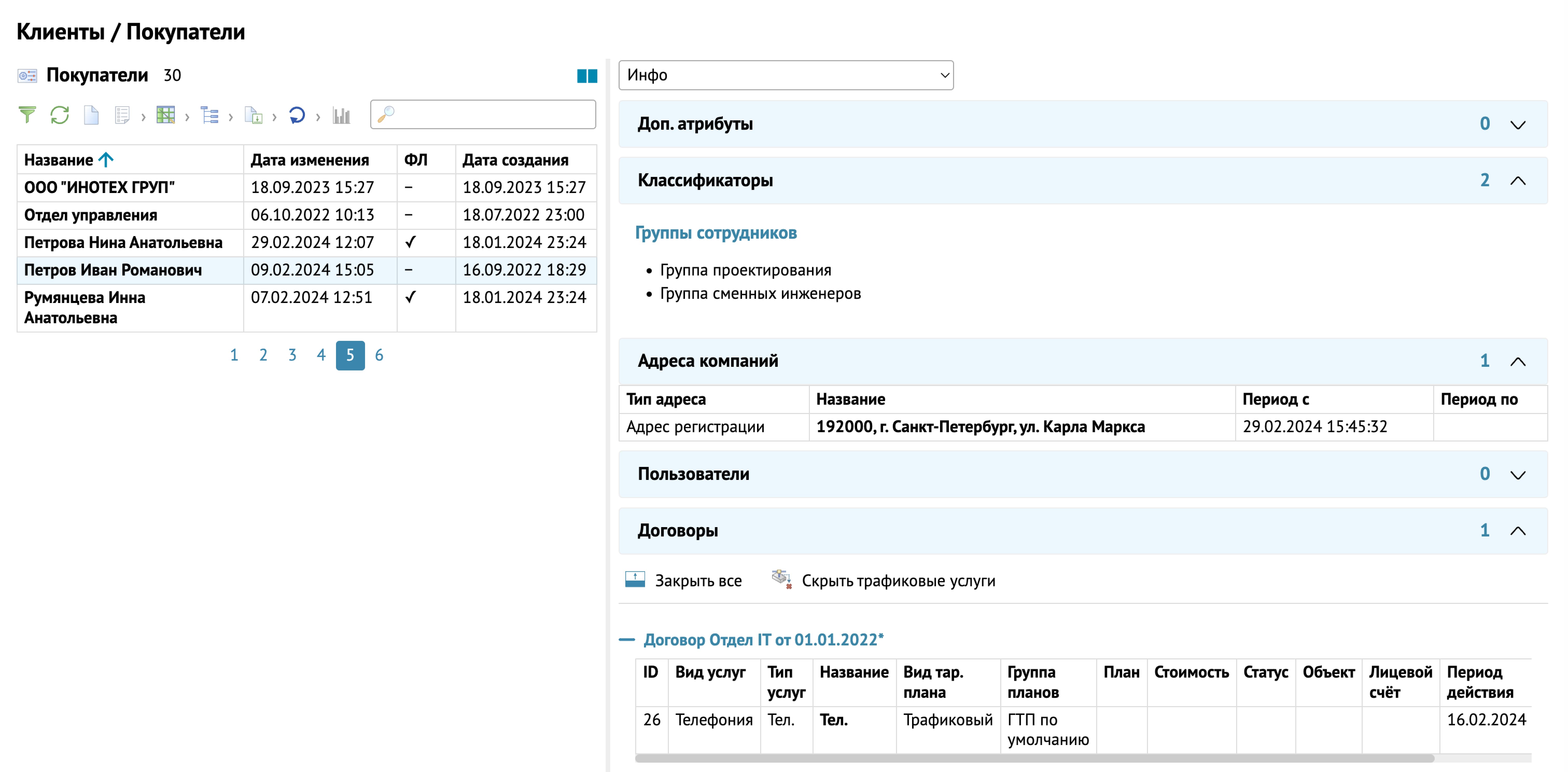
2. Бонусный счет - это счет с бонусами/купонами/промокодами. Если комплектация поставки при внедрении подразумевает механизм реализации партнерских программ, то у клиента могут быть бонусные счета. На бонусные счета зачисляются бонусы, которые могут использоваться при оплате услуг.
3. Договоры являются связью Л/с, Клиента и Услуг. Л/с, как правило, связывается с Договором по умолчанию. При необходимости в отдельном выставлении счетов за интернет, телефонию, ЦОД можно осуществить привязку к разным Договорам. В Договоре необходимо выбрать Продавца (для подстановки реквизитов в печатные формы).
Договоры могут быть привязаны к Объекту, иметь иерархию. Также по ним можно формировать печатные формы.
К договорам привязываются Услуги. Услуги бывают двух типов: родительские и дочерние. Например: услуга «Размещение оборудования в общем серверном шкафу» будет являться родительской, а ее уточняющие параметры «Размещение оборудования в общем серверном шкафу 48U с размерами 600Х1200 мм, мощность 1кВт» будут являться дочерней. На каждый параметр настраивается план расчета/обсчета этой услуги. С услугой связывается План услуги. У плана услуги есть группа начисляемых планов, другими словами, ежемесячная плата. Также, можно настроить атрибуты в параметрах плана услуги: коэффициент к стоимости, количество услуг, доп стоимость и скидка.
План может быть неначисляемым (трафиковым). В таком случае стоимость зависит от объема потребления услуги (например, количество использованных минут/Мбит). С услугами может связываться Л/с. Л/с могут привязываться к Объекту и у них есть период действия.
Полное наименование также будет отображаться в платежных документах.
У услуг можно просмотреть Журнал услуг. Это журнал начислений, который отражает информацию о периоде итогового объема, оплачиваемого объема и стоимости. Также можно просмотреть протарифицированные звонки/трафик по конкретной услуге, либо по конкретному договору во вкладке Звонки/Трафик.
- Ресурсы договора. Ресурсом является то, что получает клиент в пользование (номер телефона/транк/линия/IP-адрес, шлюз и т.д.).
- Контакты договора - контактные лица договора.
Примечание:
Contract_report - функция, с помощью которой генерируется готовый договор с уже подставленными данными. Для корректной работы необходимо чтобы в справочниках были заведены шаблоны договора (печатные формы того, как должен выглядеть договор и какие поля в него нужно подставить).Примечание:
Обратите внимание, для подсчета стоимости по услуге необходимо чтобы с ней был связан план услуги.
4. Счета/Корректировки - просмотр всех платежных документов/корректировок, привязанных к Л/с;
По каждому счету можно просмотреть иерархию документов, связанные документы, состав счета, состояния документов, приложенные файлы печатных документов.
5. Обращение в ТП/Заявка от абонента - доступно при наличии модуля CRM. Клиент может из ЛК Абонента создать обращение и пообщаться с сотрудником техподдержки.
6. Лицевые счета - подробное описание в разделе Лицевые счета.
Примечание:
В большинстве таблиц при выборе записи можно увидеть цепочку привязок, как в примере с лицевым счетом: у покупателя есть лицевой счет, к лицевому счету привязывается договор, у договора есть услуги, а у услуг, в свою очередь, планы услуги.
2. Лицевые счета
Лицевой счет (Л/с) - это Л/с клиента в биллинге. При создании Л/с номер присваивается автоматически, но можно изменить стандартные настройки с помощью Настройки нумераторов. Настройка нумераторов осуществляется через пункт меню Справочники \ Компания \ Нумераторы Л/с (подробное описание в разделе Документы \ Нумерация документов).
Данный счет не является расчетным счетом клиента в банке. На Л/с отображается баланс клиента/ведется списание/идут начисления. Л/с у клиента может быть несколько. При выборе Л/с можно посмотреть связи с другими таблицами в системе:
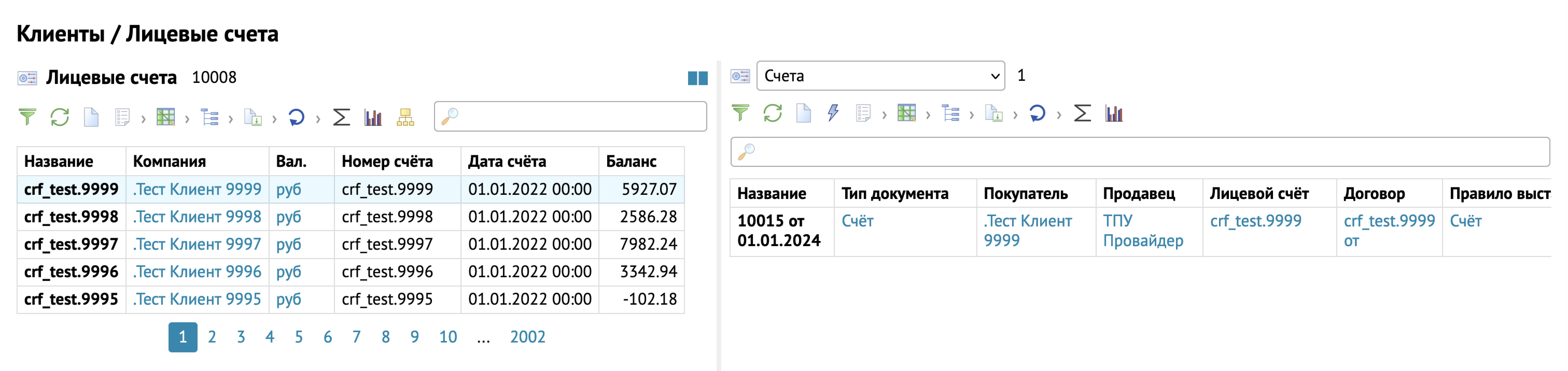
Блокировки лицевого счёта (блокировки услуг на уровне Л/с) делятся на виды и типы.
1. Виды блокировок (пункт меню Справочники \ Общее \ Виды блокировок).
Данный справочник является служебным и не доступен для редактирования. Выделяются 2 вида блокировок: постоянная и временная. Постоянная блокировка работает всегда, временная - в зависимости от её типа.
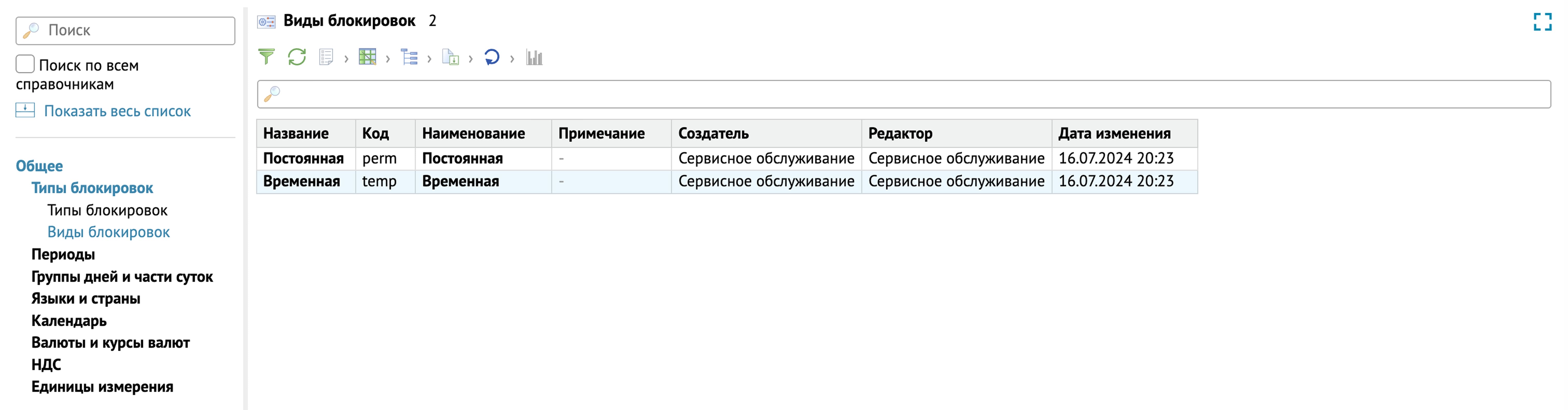
2. Типы блокировок (пункт меню Справочники \ Общее \ Типы блокировок).
Выделяются 4 типа блокировок:
- Административная (постоянная);
- Операторская (временная);
- Пользовательская (временная);
- Финансовая (временная, но с дополнительной бизнес-логикой).
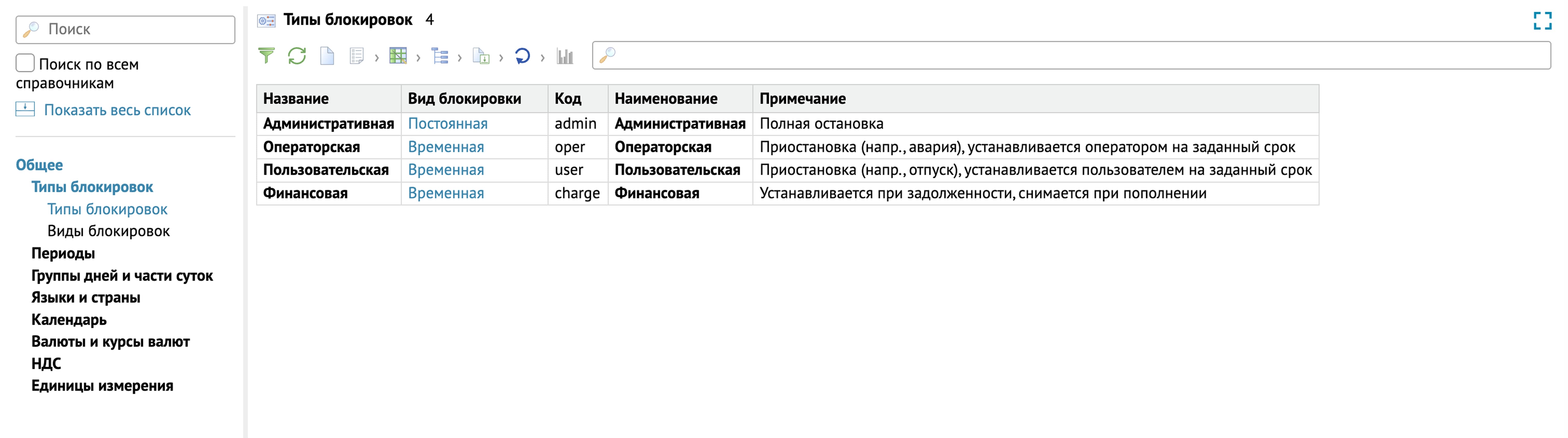
Блокировки создаются на уровне лицевого счёта во вкладке Блокировки л/с.
Предполагается, что блокировки типа Административная или Операторская устанавливаются менеджерами, Пользовательская блокировка используется для услуги вида Отпуск и может быть установлена из ЛК Абонента, если это разрешено.
Финансовая блокировка особая, она устанавливается и снимается автоматически в процессе выставления первичного документа (счёта) при расчёте услуги.
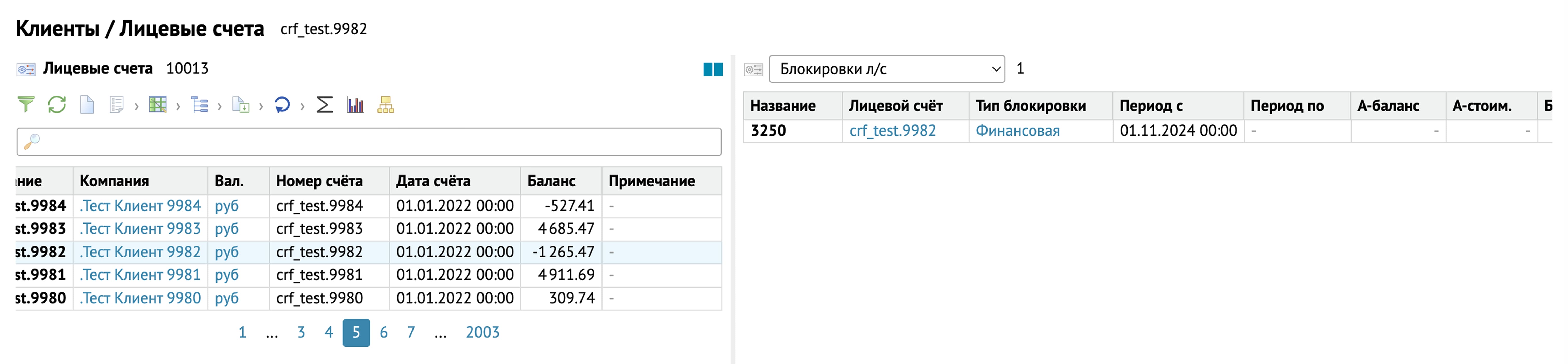
3. Договоры
В Договорах можно посмотреть информацию по заключенным договорам. У договора также могут быть свои дочерние договоры (доп. соглашения к договору и др.).
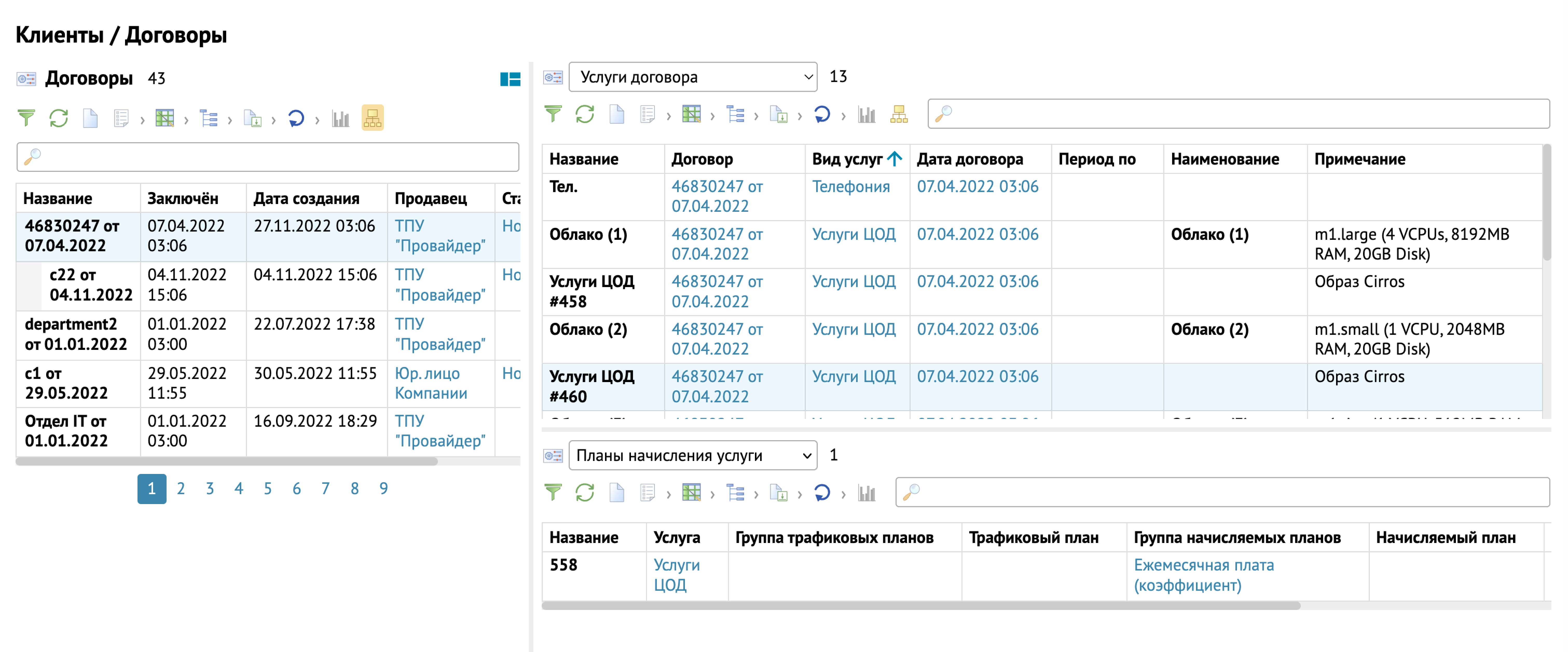
Поле Дата заключения заполняется вручную при необходимости в заключении услуг другим числом.
По умолчанию Дата расторжения равна Периоду оказания услуг по, но бывают случаи, что Период оказания услуг по может отличаться.
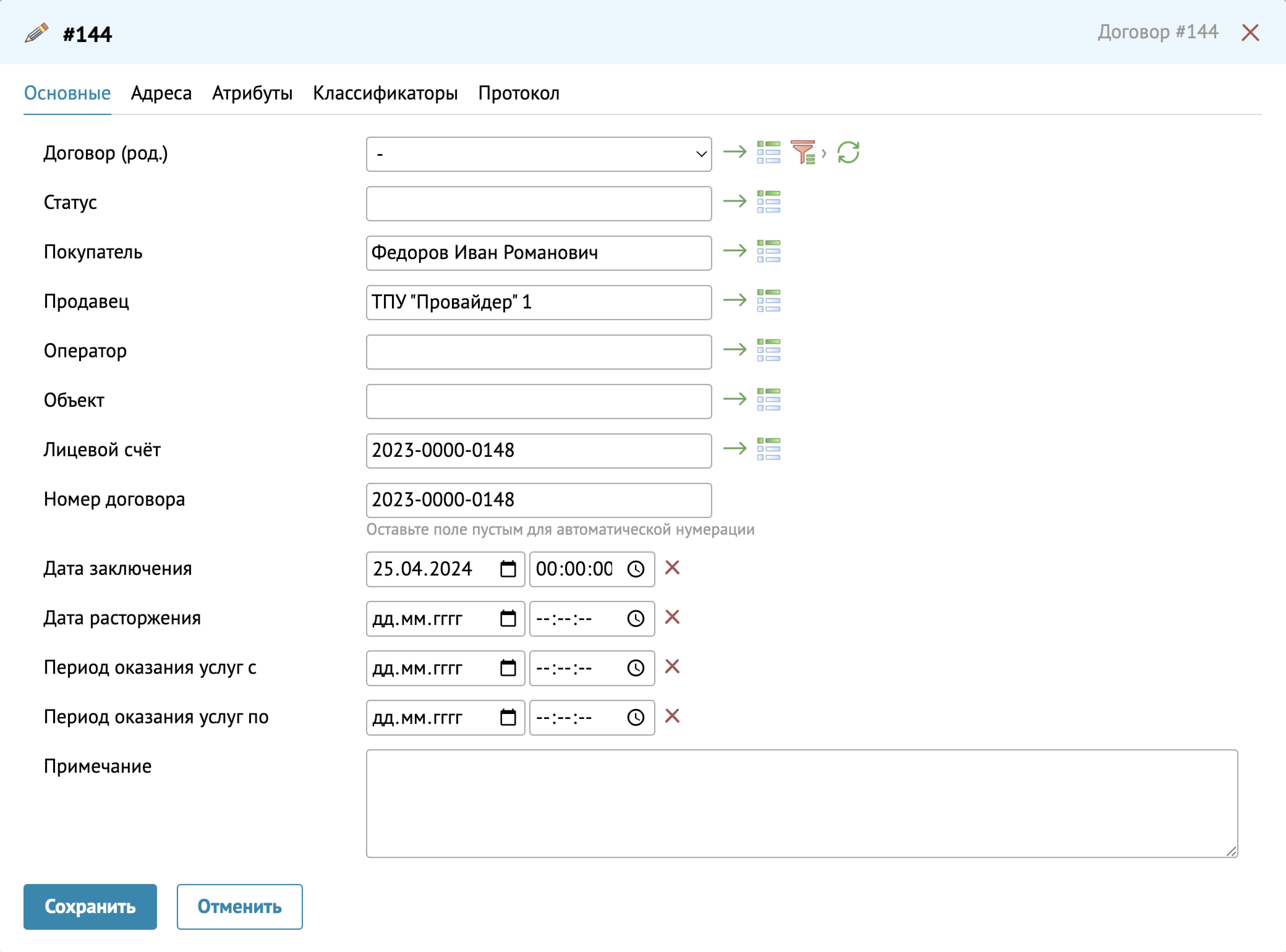
4. Абоненты
Абонент - контактное лицо, с которым взаимодействует продавец.
Если клиент является физ. лицом, то абонентом будет являться сам клиент (ФИО).
Если клиент является юр. лицом, то абонентом будет являться контактное лицо от имени покупателя.
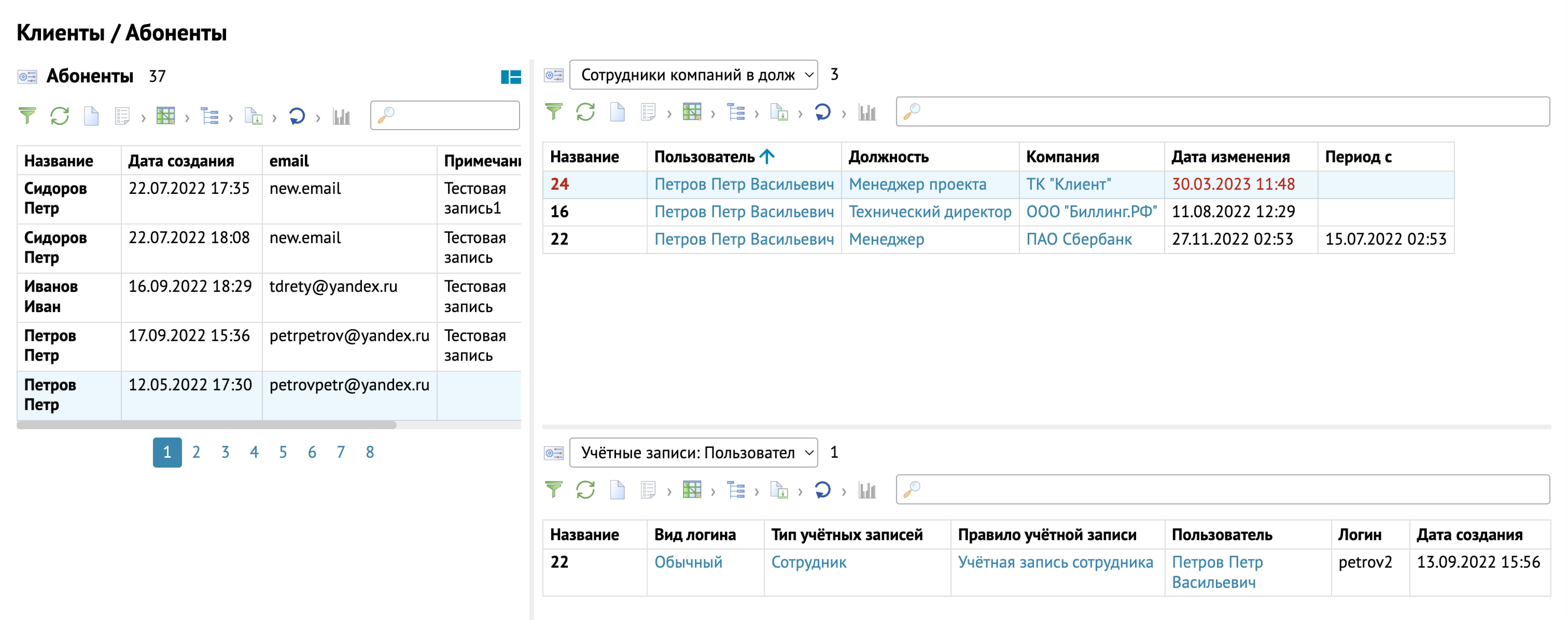
При добавлении абонента необходимо обратить внимание на поле:
- Полное наименование - контактное лицо.
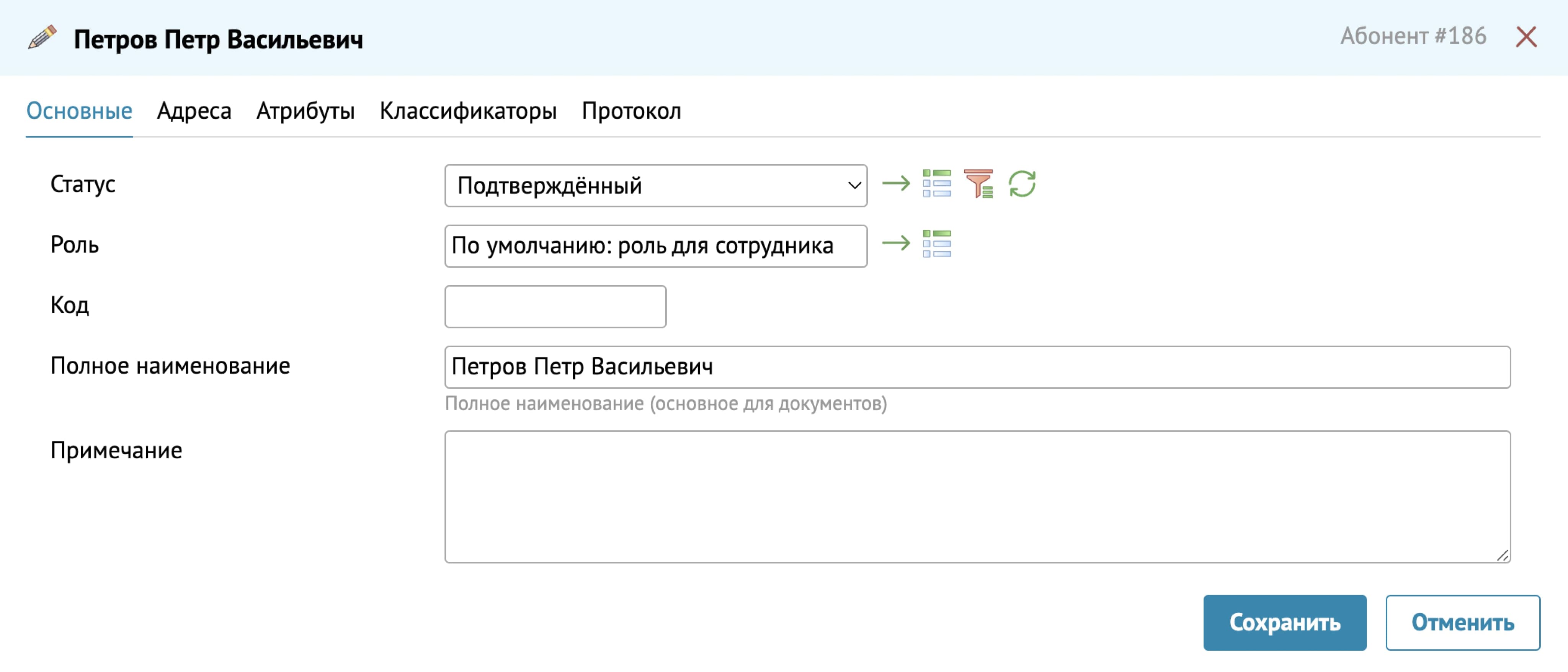
В некоторых реализациях могут дополнительно отображаться следующие флаги:
- Наличие двухфакторной аутентификации - если поставка включает ЛК Абонента и подключена двухфакторная аутентификация, то абоненту должно приходить смс-сообщение/E-mail для подтверждения входа в систему.
- Ограничение доступа в ЛК по IP-адресу - если необходимо разрешить доступ в ЛК Абонента конкретным IP-адресам.
При наличии модуля ЛК Абонента с абонентом может быть связана учетная запись (настраивается во вкладке Учетная запись).
Примеры
Пример 1
Иванов П.В. использует облачные сервисы ГК «Инотех». Он самостоятельно зарегистрировался в системе и добавил себе услуги «Аренда выделенного сервера, 480Gb, NVMe, M.2, SSD» и «Размещение оборудования в общем серверном шкафу». Сотрудникам ГК «Инотех» нужна информация для составления отчета по услугам клиента, уплаченной сумме и выставленных Иванову П.В. документов.
Шаг 1 — Пункт меню Клиенты \ Вкладка Покупатели \ Покупатель Иванов П.В. Нажимаем на Иванова П.В. и в выпадающих списках выбираем Договоры:Покупатель \ Услуги договора/Планы начисления услуги. Можно увидеть полную информацию по договорам, услугам и планам услуг данного покупателя.
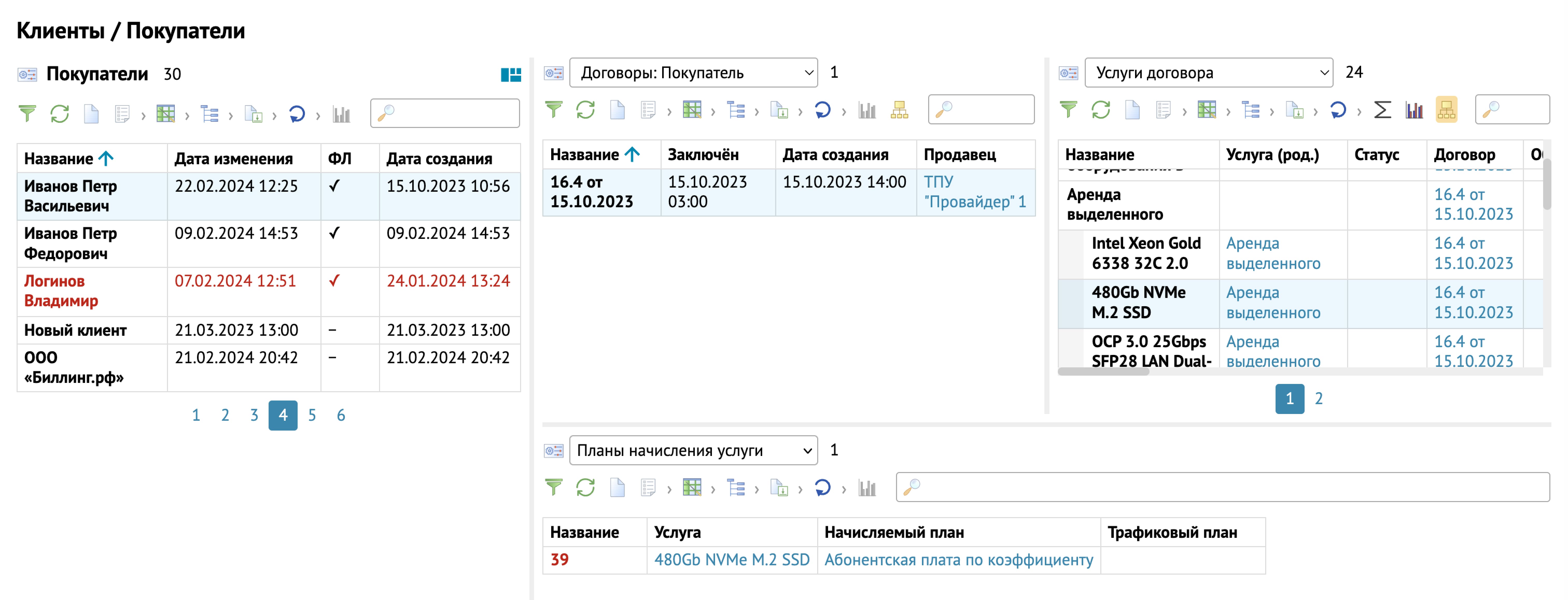
Шаг 2 — Для просмотра платежей и поступлений в выпадающих списках выбираем Л/с \ Платежи и Л/с \ Поступления.
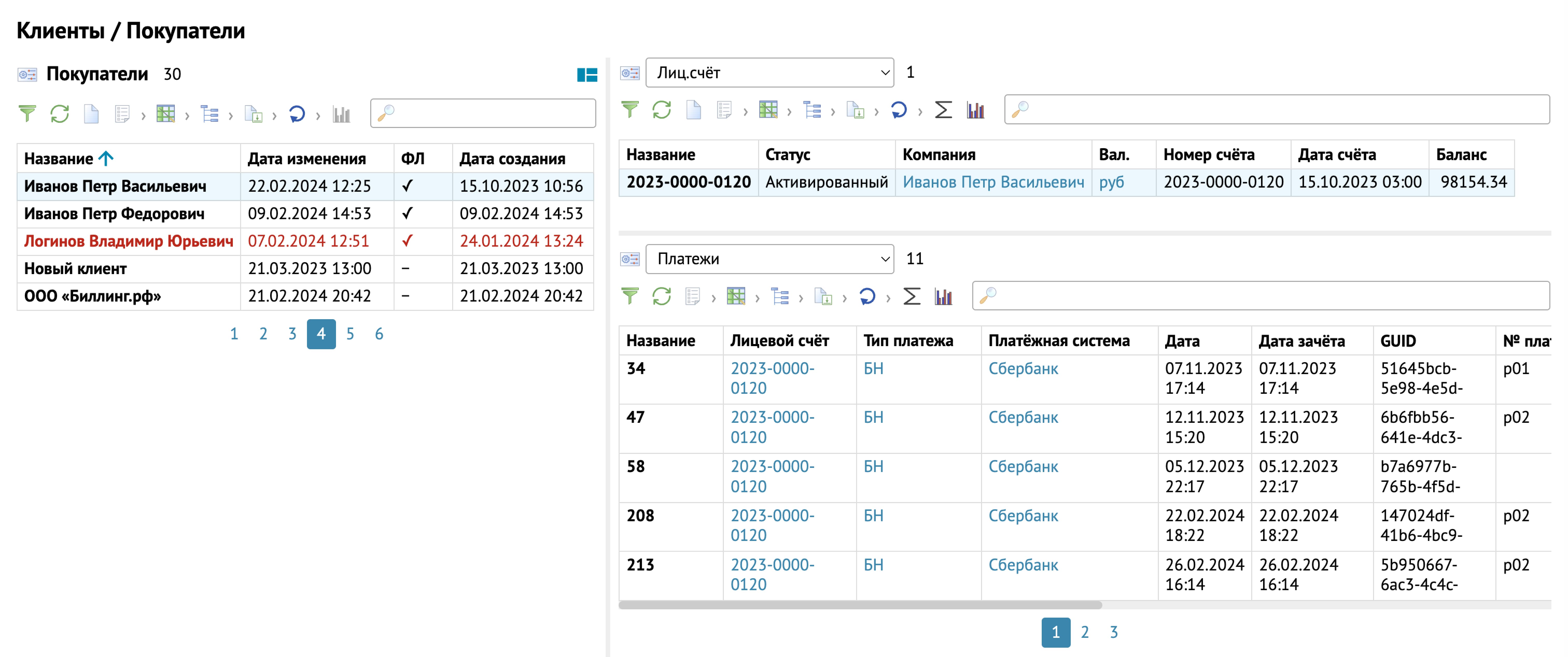
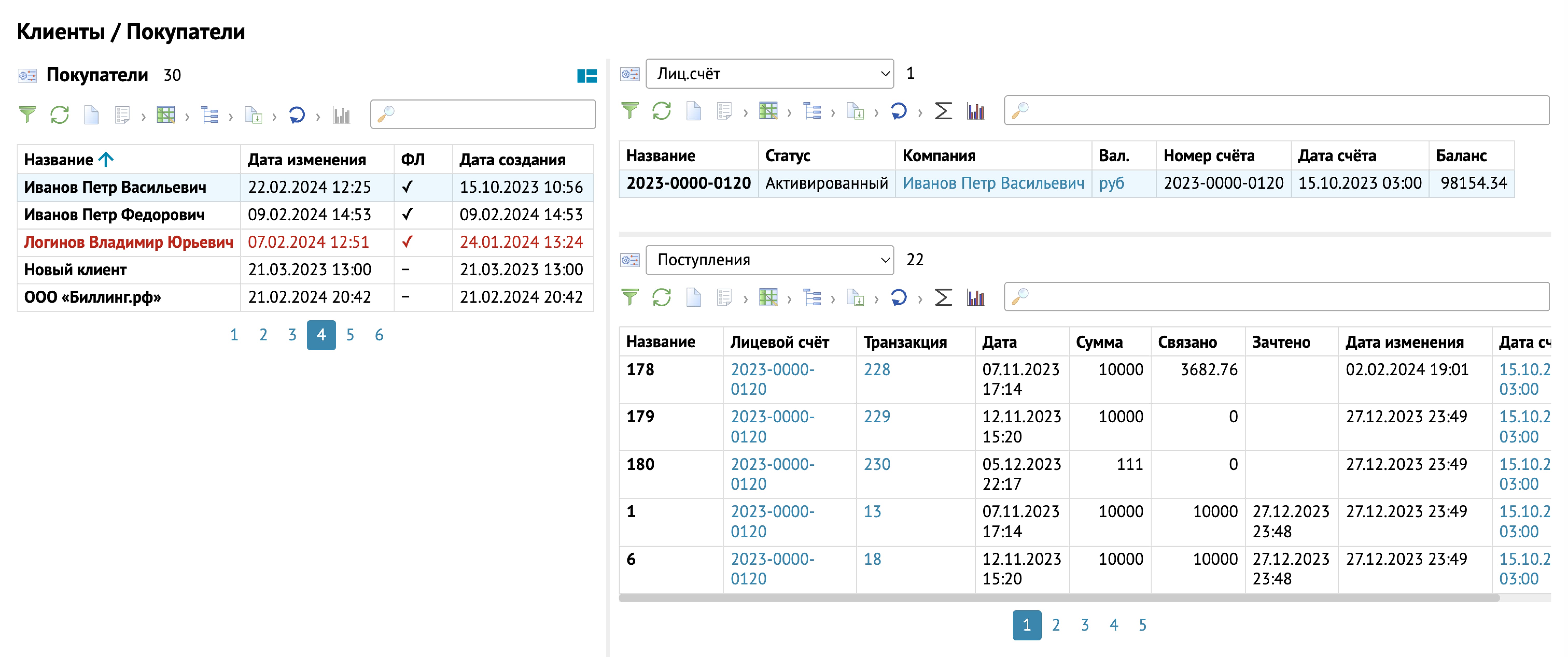
Шаг 3 — Для просмотра выставленных документов в выпадающих списках выбираем Л/с \ Счета.
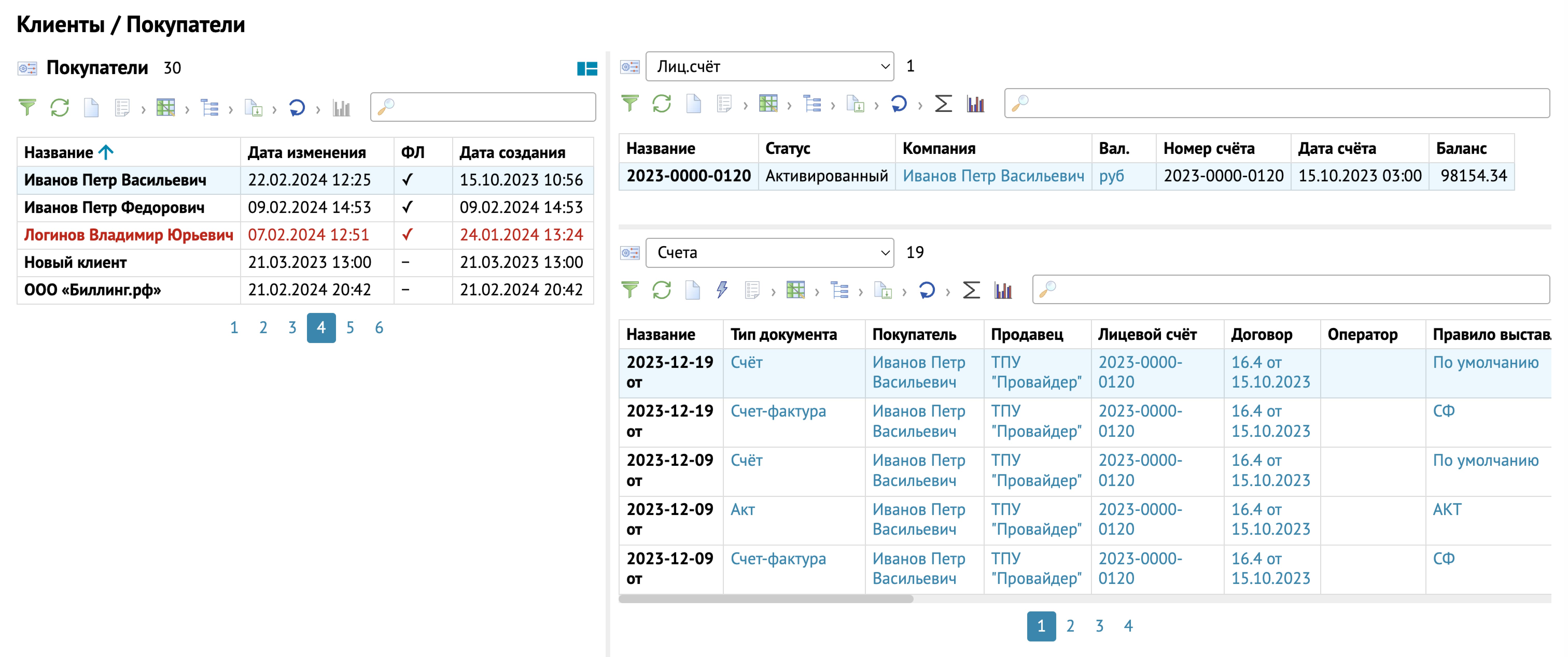
Пример 2
Компания ООО «Биллинг.рф» является потребителем услуг связи и раз в месяц оплачивает счета за безлимитный интернет и количество минут разговора.
Для заведения такого клиента в биллинге нужно выполнить следующие шаги:
Шаг 1 - Пункт меню Клиенты \ Вкладка Покупатели \ Создать. Создаем покупателя, в полном наименовании указываем ООО «Биллинг.рф».
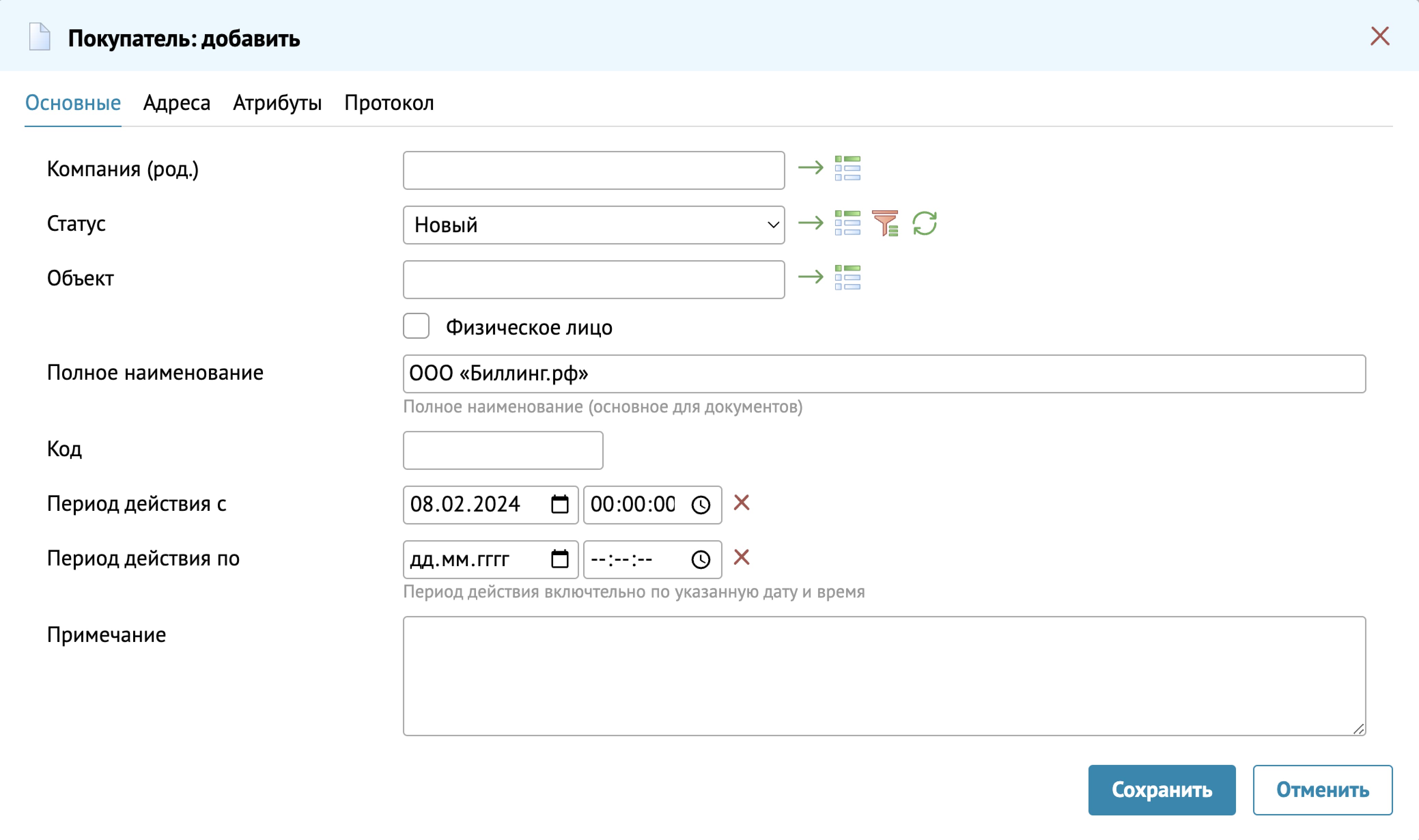
Шаг 2 - Вкладка Адреса. Добавляем адрес регистрации.
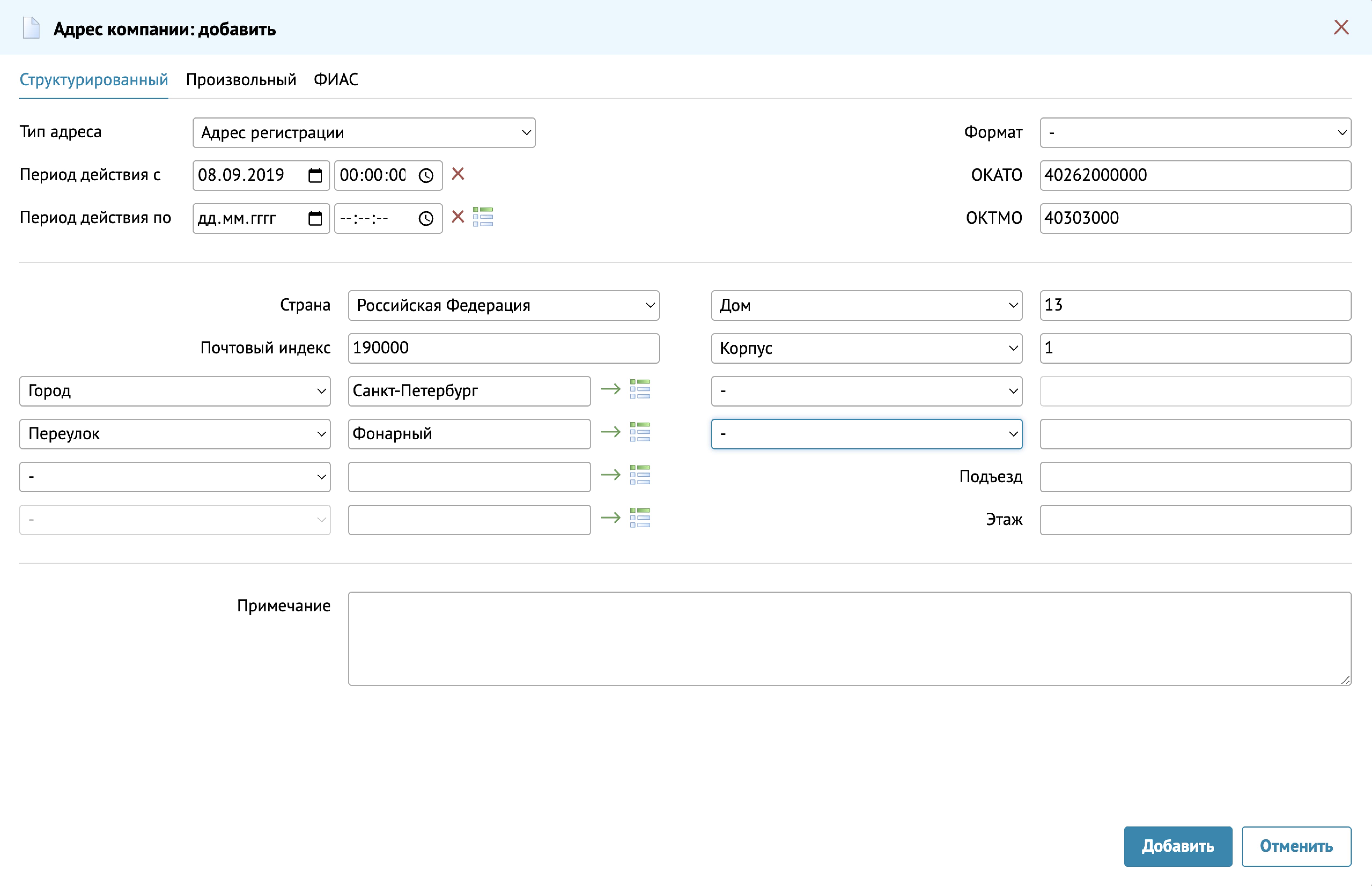
Шаг 3 - Вкладка Классификаторы. Выбираем группу клиентов.
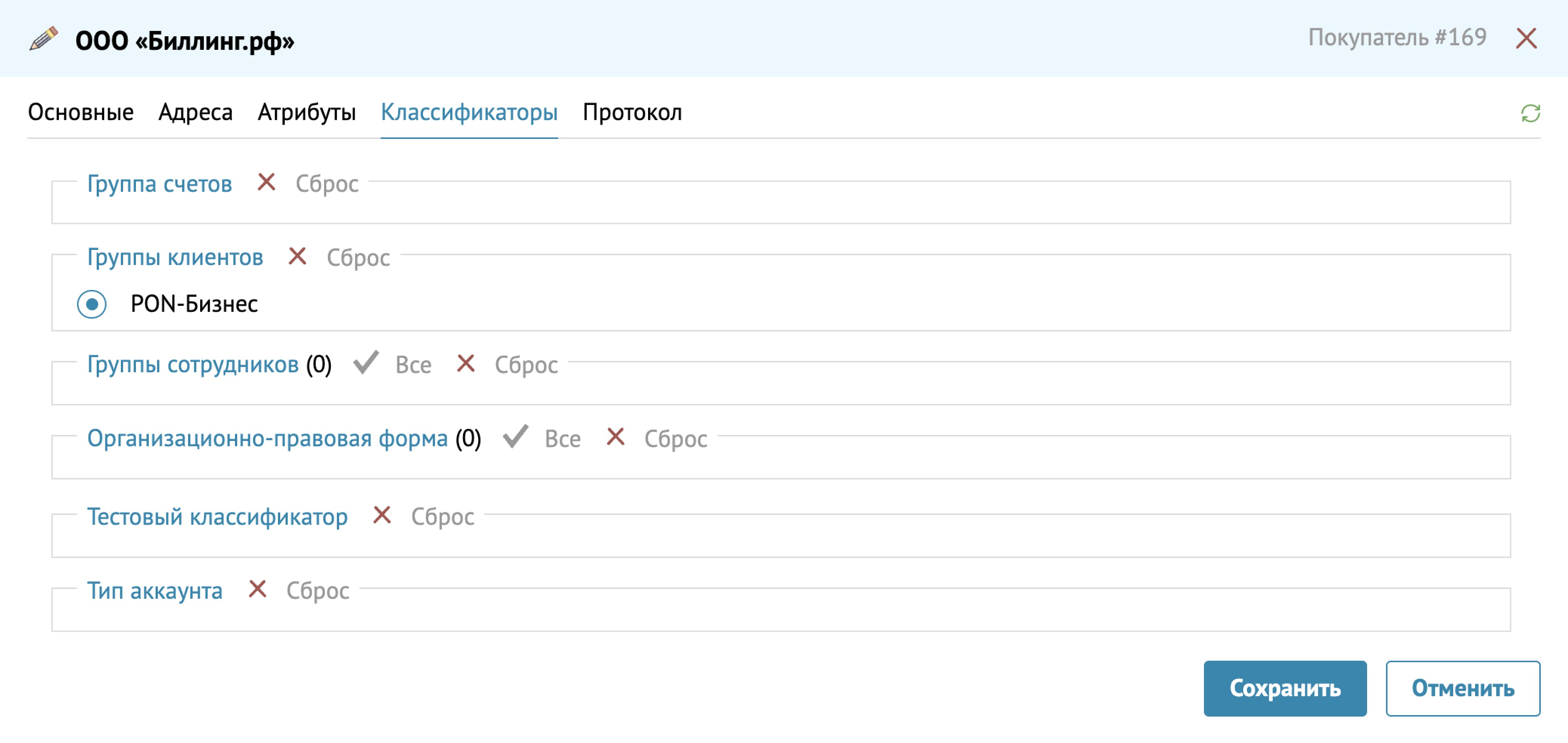
Шаг 4 - Нажимаем на созданного клиента и в выпадающем списке выбираем Договоры:Покупатель \ Добавить. Заполняем поля Договор и Дата заключения.
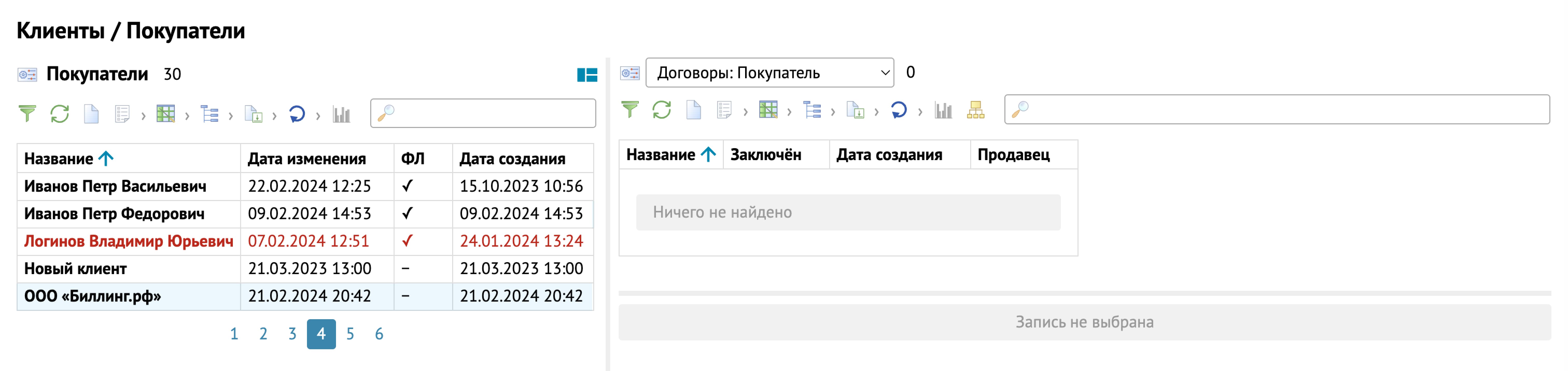

Шаг 5 - Нажимаем на договор и в выпадающем списке выбираем «Услуги договора».
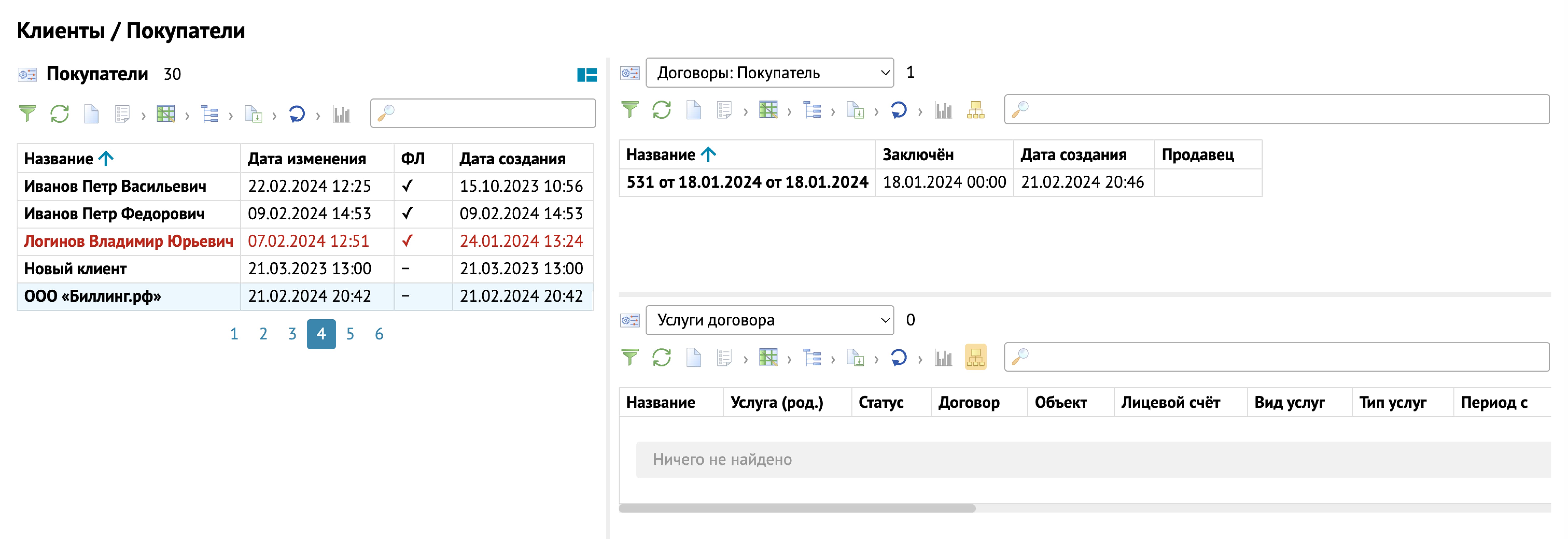
Шаг 6 - Создаем услугу Интернет. В поле Вид услуг выбираем Интернет. В поле Тип услуг сортируем по начисляемому тарифному плану и выбираем нужный план.
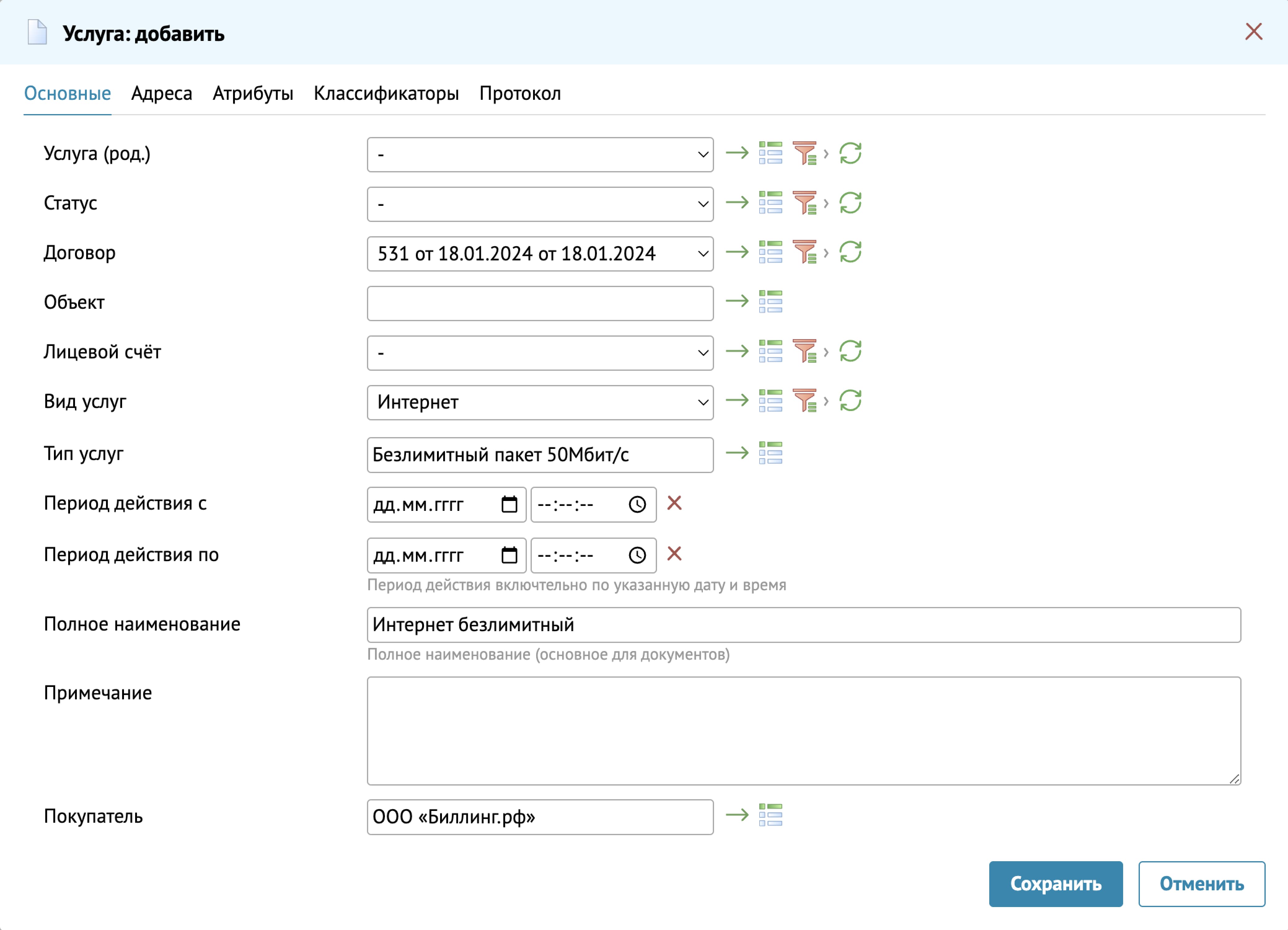
Шаг 7 - Создаем план услуги Интернет. В поле Начисляемый план выбираем нужный план.
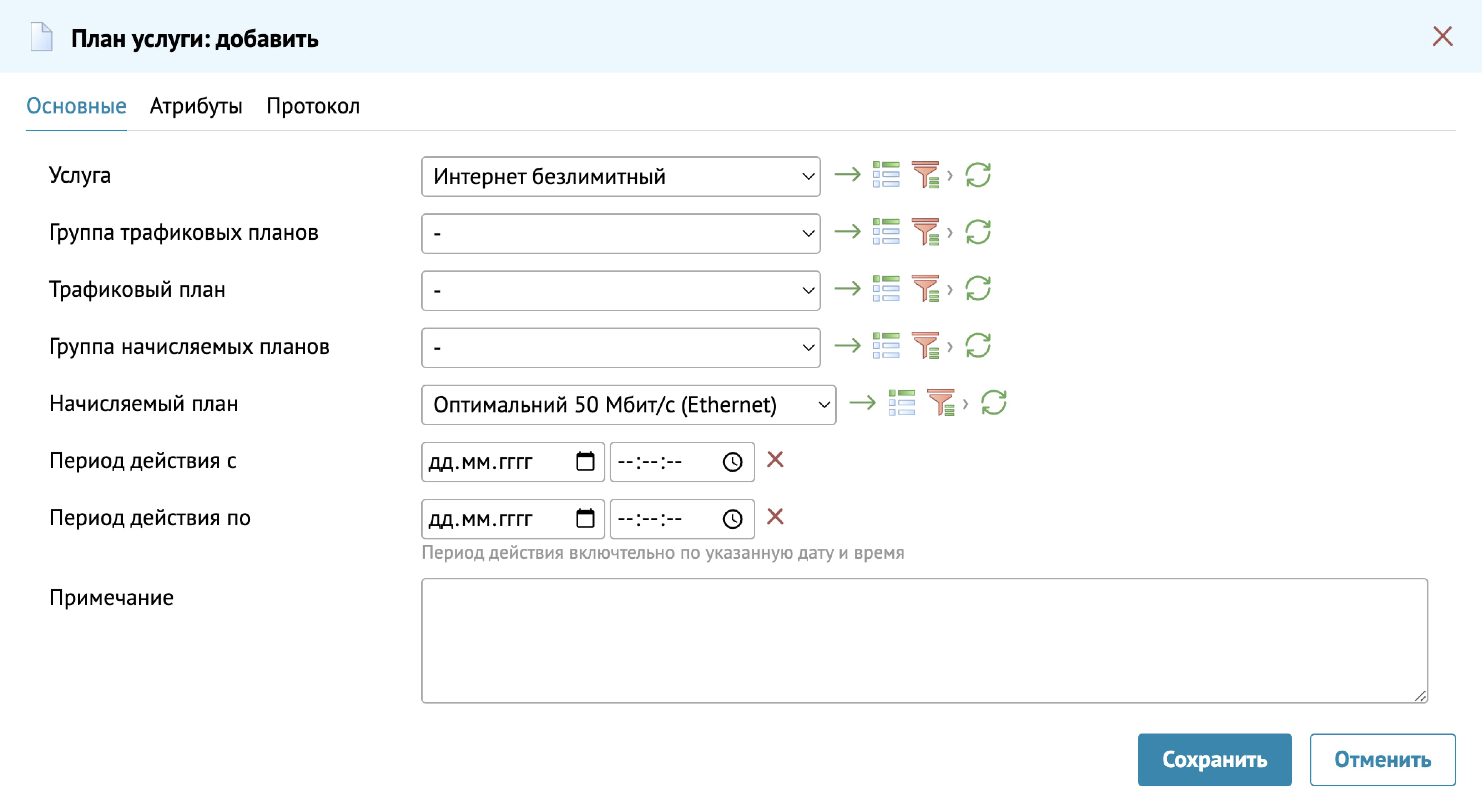
Шаг 8 - Создаем услугу Телефония. В поле Вид услуг выбираем Телефония. В поле Тип услуг сортируем по трафиковому плану и выбираем нужный план.
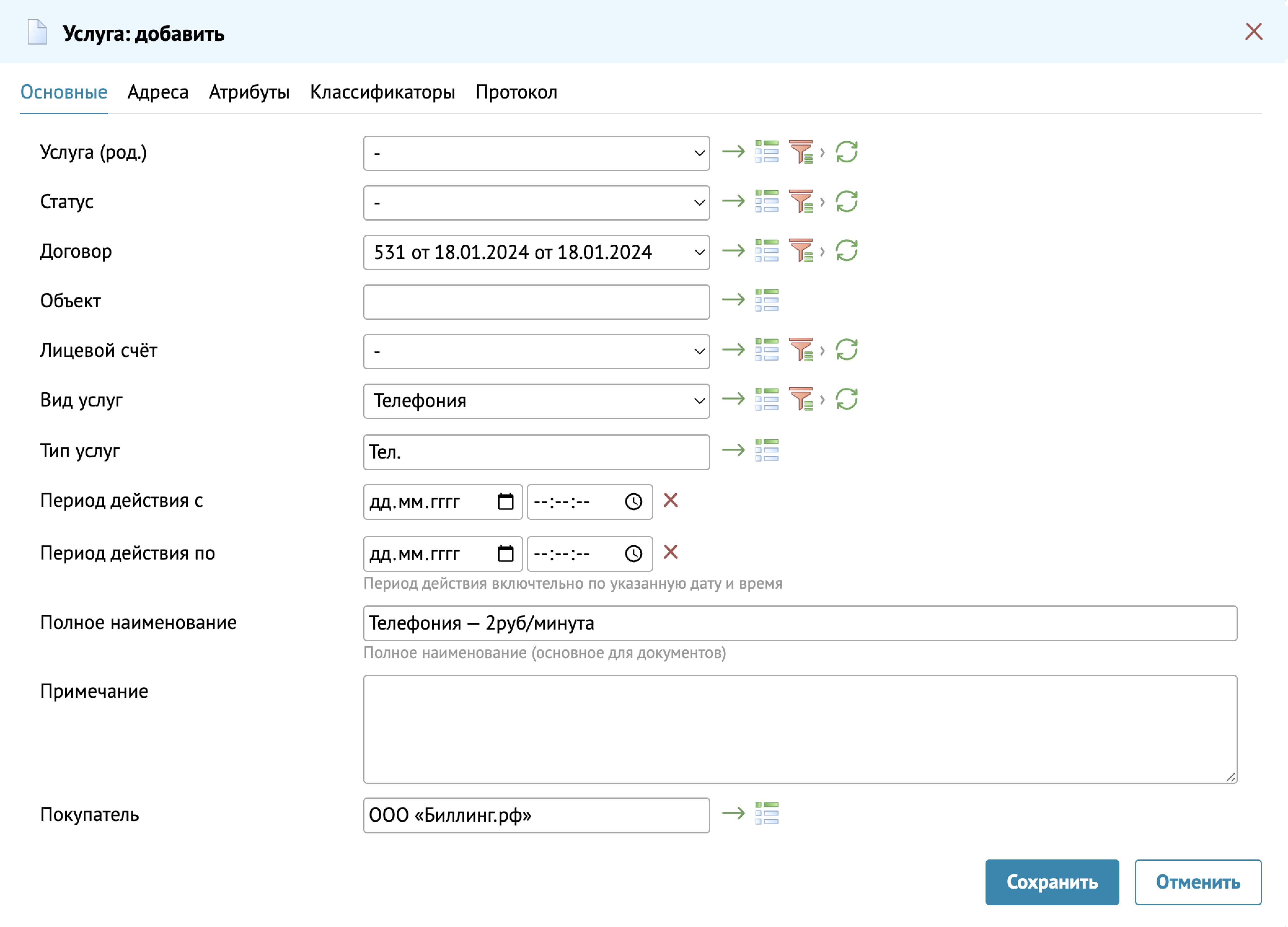
Шаг 9 - Создаем план услуги Телефония. В поле Трафиковый план выбираем нужный план.